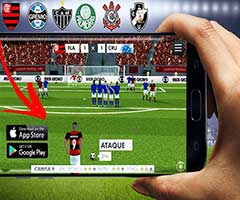15 Melhores Emuladores Android para PC 2025
Você sabia que hoje em dia é possível usar emuladores Android no PC com Windows 10? O Android é um dos sistemas operacionais mais versáteis que se pode usar. Ele funciona em praticamente em qualquer plataforma e se adapta de modo perfeito em qualquer computador graça a um emulador.
Esses programas permitem que você simule a interface de um celular no seu PC. Agora que você já sabe o que é, vamos mostrar os melhores que podem rodar em qualquer PC para que você possa usar seus apps favoritos.
Melhores Emuladores Android de 2025:
-
1. BlueStacks
Sistema OperacionalWindowsPreçoGrátisVocê passa horas e horas jogando no seu smartphone? O BlueStacks deve ser a sua escolha. É um dos programas mais conhecidos, a ponto de muitos gamers considerá-lo o melhor de todos.
Principalmente, é muito indicado para pessoas que desejam desfrutar dos jogos da Play Store com a melhor qualidade possível.
Esta plataforma foi projetada para jogar os melhores jogos. Com suporte automático para otimizar os recursos e obter melhor desempenho, gráficos excepcionais e uma das melhores interfaces disponíveis.
Sem dúvida, jogar no BlueStacks eleva a experiência ao máximo, sendo um dos melhores, como mencionei anteriormente. Além disso, seu desempenho com o restante dos aplicativos não deixa de ser notável.
Recursos do BlueStacks:
- 96% dos apps e jogos são compatíveis.
- Teste de suporte para desenvolvedores.
- Entrada multi-touch.
- Integração com teclado e mouse.
- Capacidade de sincronização com o desktop.
- Suporte gráfico nativo do Windows.
- Os sensores e a câmera são integrados para uma experiência Android completa.
- Suporte para Android-TV.
- Versão Raiz Disponível
-
2. Nox Player
Sistema OperacionalWindowsPreçoGrátisAssim como acontece com o BlueStacks, o Nox Player é um programa que também é compatível com o Mac e é projetado especificamente para melhorar sua experiência de jogo.
É importante destacar que, ao contrário do anterior desta lista, é muito mais simples e intuitivo de usar, mesmo para usuários com pouco conhecimento de informática.
É perfeitamente projetado para iniciar os jogos mais populares, com um sistema que otimiza o desempenho para utilizar ao máximo os recursos e evitar problemas de velocidade ao desfrutá-los.
Isso permite que você tenha o melhor desempenho, mesmo em jogos multijogador como PUBG ou Free Fire.
-
3. Android Studio
Sistema OperacionalWindowsPreçoGrátisA terceira opção da lista é um pouco diferente, pois o Android Studio não é apenas uma ferramenta projetada para emular o Android no PC. No entanto, este programa é projetado especificamente para desenvolvedores que desejam criar aplicativos nativos para este sistema operacional móvel.
Entre as principais vantagens do Android Studio está o fato de ter uma das melhores interfaces, sendo o mais próximo possível de um celular com essas características que você pode ter no seu computador.
Além disso, você pode baixar e testar as últimas novidades do Google em termos de software para dispositivos móveis, incluindo software para desenvolvedores. Não é à toa que esta é a alternativa “oficial” do Google.
A única desvantagem é que ainda é um programa para criadores, então inclui muitas coisas desnecessárias se seu único objetivo for usar o Android no seu PC.
-
4. MEmu Play
Sistema OperacionalWindowsPreçoGrátisMEmuPlay.com é outra excelente opção para jogar seus jogos móveis favoritos diretamente no seu computador. Possui uma interface simples que é fácil de se adaptar, muito semelhante ao que você veria em um tablet com Android.
Agora, pode-se dizer que uma das melhores qualidades deste emulador de Android para o Windows é o controle, pois oferece excelente suporte para controles de jogo, desde mouse e teclado até um gamepad, sendo bastante versátil nesse sentido.
Ele possui excelente suporte para otimização de desempenho e gráficos para evitar problemas de latência em seus jogos.
-
5. Droid4X
Sistema OperacionalWindowsPreçoGrátisOutra opção clássica é, sem dúvida, o Droid4X, uma das primeiras opções disponíveis desde que surgiu a ideia de ver o telefone na tela de um computador.
Ele passou por várias melhorias, tornando-se uma das melhores opções para simular esse sistema operacional móvel.
Totalmente gratuito e com várias funcionalidades que oferecem uma excelente experiência aos seus usuários.
Este programa possui uma configuração avançada que permite um alto nível de personalização, incluindo seus controles de jogo, que podem ser configurados rapidamente.
Além disso, possui a opção de gravar a tela enquanto você joga e também suporta o uso de telas sensíveis ao toque, se o seu PC suportar.
Uma excelente alternativa da lista.
-
6. Bliss OS
Sistema OperacionalWindowsPreçoGrátisBliss OS é outra alternativa que, pessoalmente, considero uma das melhores, mas recomendo usá-lo apenas em um computador adicional. Isso ocorre porque este emulador de Android para PC não é tão simples quanto os outros, mas sim um programa menos intuitivo de usar.
Por essa razão, coloco-o em sexto lugar, porque também requer algum conhecimento de informática para instalá-lo. No entanto, uma vez instalado, seu “computador pessoal” se torna automaticamente um telefone com grande capacidade.
Não apenas é mais rápido e estável do que muitos outros emuladores de Android para PC, mas também tem um design espetacular que você pode personalizar profundamente.
Além disso, é muito seguro e possui excelente compatibilidade com qualquer computador.
-
7. Andyroid
Sistema OperacionalWindowsPreçoGrátisAndyroid ou simplesmente “Andy” é um software bastante conhecido, que se destaca pela facilidade de uso, principalmente na instalação, que não leva muito tempo para configurar e começar a usar este programa.
Entre suas principais vantagens, encontramos que suporta vários jogos, incluindo jogos multiplayer, e possui um excelente desempenho gráfico.
-
8. LDPlayer
Sistema OperacionalWindowsPreçoGrátisO LDPlayer foi projetado com os jogos Android em mente e, como tal, é otimizado 100% para isso, pelo menos até a versão 5.1.
Ele possui uma grande vantagem sobre outros emuladores e suporta vários tipos de controles, como gamepads, teclado ou mouse, incluindo aqueles de nível competitivo.
Fácil de instalar e usar, e com uma grande otimização de recursos, principalmente em jogos multiplayer, onde a latência é crucial.
-
9. ARChon
Sistema OperacionalWindowsPreçoGrátisEste com certeza será uma surpresa para você, pois o ARChon é um emulador de Android para o Google Chrome. Ou seja, é uma extensão do Chrome que permite simular diferentes aplicativos originalmente deste sistema operacional diretamente no seu navegador.
A desvantagem é que, ao contrário dos outros emuladores da lista, o ARChon requer mais recursos e, portanto, um PC mais potente, pelo menos se você quiser um desempenho decente.
-
10. Prime OS
Sistema OperacionalWindowsPreçoGrátisSemelhante ao Bliss OS, o PrimeOS é um sistema operacional baseado no “android” que você pode instalar no seu PC. É gratuito, rápido e repleto de recursos, uma verdadeira maravilha que permite fazer tudo o que seu celular faz e muito mais diretamente no seu computador.
-
11. Tencent Game Buddy
Sistema OperacionalWindowsPreçoGrátisA Tencent é uma empresa de jogos da China, uma das maiores, e é precisamente esta empresa que desenvolve o Tencent Game Buddy, uma espécie de emulador que permite jogar os jogos móveis mais famosos atualmente.
Sua principal característica é o desempenho, pois a plataforma foi projetada principalmente para isso: jogar, sendo muito bem otimizada.
Fácil de usar, instalação rápida, bons gráficos e desempenho. Sem dúvida, uma das melhores plataformas para jogar no estilo “mobile” no PC.
-
12. Genymotion
Sistema OperacionalWindowsPreço$412Genymotion.com é um pouco semelhante ao Android Studio, pois este programa em si não é apenas um simulador desse tipo, mas é projetado para testar seus aplicativos no sistema operacional móvel.
Portanto, oferece uma plataforma com várias ferramentas adicionais.
Possui excelente desempenho e pode executar qualquer aplicativo sem problemas. Além disso, oferece ferramentas para desenvolvedores, permitindo que você crie ou aprimore seus próprios aplicativos nele. É muito completo e, acima de tudo, profissional, sendo verdadeiramente uma excelente alternativa.
A única desvantagem é que não é gratuito e tem um custo acima de € 120 por ano, portanto, não é recomendado a menos que você seja um profissional dedicado ao desenvolvimento de aplicativos.
-
13. Koplayer
Sistema OperacionalWindowsPreçoGrátisKoplayer é outra ferramenta especializada em simplicidade, no entanto, possui algumas características interessantes, como por exemplo sua estabilidade operacional, o que oferece um desempenho bastante bom, tornando-o uma boa opção para jogar qualquer jogo da Play Store.
É muito fácil de usar, uma vez instalado, você só precisa começar a baixar os jogos diretamente da Play Store ou, se preferir, pode arrastar os arquivos .apk diretamente para o emulador, o que ajudará a instalá-los rapidamente, mesmo que você os tenha baixado de algum site no navegador.
Vale ressaltar que seu sistema de controle é otimizado, o que permite usar o teclado e o mouse para jogar sem problemas, e você até pode usá-lo no modo de tela cheia para uma melhor experiência de jogo.
-
14. Virtual Box
Sistema OperacionalWindowsPreçoGrátisPara encerrar a lista, apresento o VirtualBox.org, uma opção bastante curiosa, mas sem dúvida a mais complicada de todas. E é que esta alternativa consiste em um programa desenvolvido pela Oracle que permite instalar diferentes sistemas operacionais em seu computador.
Claro, isso significa que você não só precisa baixar o programa, mas também precisa procurar uma imagem .ISO do sistema Android que deseja instalar. Felizmente, isso não levará muito tempo, pois é bastante acessível.
Depois de ter ambos os requisitos, você poderá instalar o sistema operacional em seu computador, assim como com o Bliss OS.
Isso permite que você use, por exemplo, seu laptop como um verdadeiro smartphone, podendo baixar aplicativos e jogos como preferir.
O que é um emulador Android para PC?
Um emulador Android é um programa que permite a um computador pessoal, que normalmente usa o sistema operacional Windows ou outro sistema operacional de desktop, simule as funções de um dispositivo Android. Isso significa que ele permite que você execute aplicativos e jogos Android em seu computador, como se estivesse usando um smartphone ou tablet Android real.
Os emuladores Android para PC são usados por várias razões, incluindo:
- Testar aplicativos: Desenvolvedores de aplicativos Android usam emuladores para testar seus aplicativos em diferentes dispositivos Android e versões do sistema operacional.
- Jogar jogos Android: Muitas pessoas usam emuladores para jogar jogos Android em uma tela maior e com controle de teclado ou mouse, o que pode ser mais conveniente para alguns jogos.
- Executar aplicativos Android no computador: Alguns aplicativos Android podem ser úteis em um ambiente de desktop, como aplicativos de mensagens, redes sociais e produtividade.
- Solucionar problemas: Os emuladores podem ser usados para solucionar problemas e depurar aplicativos Android diretamente no computador.
- Acesso a aplicativos não disponíveis para PC: Alguns aplicativos Android, como aplicativos de streaming de vídeo, podem não estar disponíveis para desktop, e os emuladores permitem o acesso a esses aplicativos.
Para quê simular um sistema operacional móvel computador?
Bem, a verdade é que há muitas razões para isso, vamos ver algumas:
1. Desfrutar dos jogos da Play Store no computador
A maioria das pessoas que os baixa o faz para poder desfrutar de algum jogo para celular em seu computador. Pode-se dizer que esta é a principal razão pela qual esses programas de computador são instalados.
Pense nisso: um laptop, por exemplo, com mais potência do que um dispositivo móvel, é perfeito para jogar os últimos jogos da Play Store, que exigem especificações bastante exigentes.
Além disso, pode-se dizer que os controles de um PC são melhores para jogar do que os de um celular; há até mesmo pessoas que estão tão acostumadas a um teclado e mouse que jogar na tela de um celular simplesmente é desconfortável.
Também não podemos esquecer que alguns jogos parecem simplesmente melhor adaptados aos controles do computador.
Outra razão semelhante pode ser porque as pessoas se cansam menos ao jogar em uma tela maior do que em um celular. Além disso, permite reduzir a pressão de ter que ficar olhando para um smartphone, como a dor no pescoço que costuma ocorrer após um longo período.
2. Usar aplicativos que não são compatíveis com o seu celular
A compatibilidade dos aplicativos é muito importante ao baixá-los para um telefone, portanto, se um aplicativo não for compatível com o seu dispositivo, você pode esquecer de baixá-lo, pois a Play Store não permitirá.
Esse problema é totalmente resolvido ao usar um emulador de Android no Windows 10 ou em versões anteriores deste sistema operacional, pois você pode instalar qualquer aplicativo sem se preocupar com a compatibilidade.
3. Você não precisa desviar sua atenção para o celular
Se você usa o computador constantemente para trabalhar, estudar ou fazer qualquer outra coisa, pegar o celular para fazer qualquer outra atividade se torna irritante, pois desvia sua atenção e você tem que parar para olhá-lo.
Baixar um emulador de Android para o PC elimina esse problema, pois basta trocar de janela e você terá acesso à funcionalidade “móvel” sem desviar o olhar do PC.
Conclusão
Como você pôde perceber ler esta dica, as diferenças entre celulares e computadores estão se tornando cada vez menores, com a disponibilidade de bons emuladores de Android para PCs.
E é que, nos dias de hoje, quase não há nada que possamos imaginar que não seja alcançável, ainda mais quando um software atua como uma “ponte” entre um dispositivo e outro.
Reportar erro-
Android
-
0 Comentarios